10. 命令行基础
一、启动操作;二、操作界面;三、快捷键;四、基础命令;五、设备登录;六、接口IP地址配置。
一、启动操作
- 在启动过程中按下ctrl + B,进入到主菜单栏。
- 华为的VRP系统文件后缀:.cc
二、操作界面
-
用户视图 < >
该视图主要是查询。
例如:display、ping、tracert、telnet。
例子:
display version #查看设备VRP版本 -
系统视图 [ ]
该视图下可以配置路由信息,开启协议功能等。
用户视图下,使用命令:system-view进入系统视图。 -
接口视图
[Huawei]interface GigabitEthernet 0/0/0
[Huawei-GigabitEthernet0/0/0]
该视图下,可以配置接口IP地址等信息。 -
协议视图
在系统视图下,输入协议名称,进入协议视图。
该视图可以配置协议功能。
例子:
[Huawei]ospf
[Huawei-ospf-1]
其他常用命令
display ip interface brief #查看三层接口的简要信息
display interface brief #查看所有接口的简要信息
display ip routing-table #查看设备路由表
display this #用于查看当前视图所配置的命令
quit #退出当前视图
三、快捷键
Ctrl + A 把光标移动到当前命令行的最前端(真机使用,模拟器无法使用此命令)
Ctrl + C 停止当前命令的运行。
Ctrl + W 删除光标左边的一个单词
Ctrl + X 删除光标左边所有字符。
Backspace 删除光标左边的第一个字符
← or Ctrl+B 光标左移一位
→ or Ctrl+F 光标右移一位
Tab 补全命令
^ 指定错误位置
? 在线寻求帮助
部分帮助
<Huawei>d?
<Huawei>display h?
完全帮助
<Huawei>?
<Huawei>display ?
四、基础命令
-
system-name 名称 #修改设备名称
-
修改设备时间,用户视图下
clock datetime 时间 日期
例子:
clock datetime 11:07:30 2020-01-20
display clock #查看设备时间 -
标题信息
配置登录前提示信息:header shell information " "
配置登录后提示信息:header login information " "
命令等级
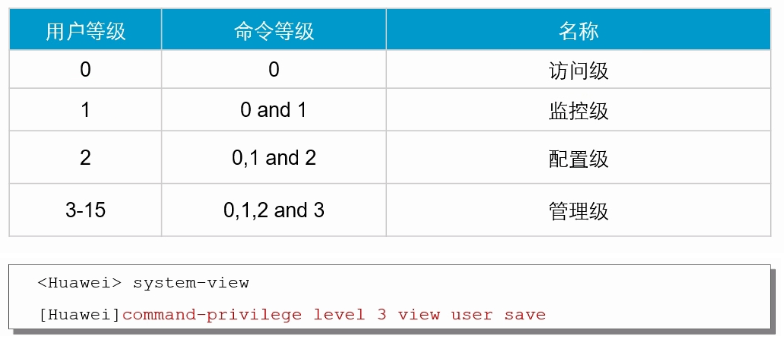
用户界面
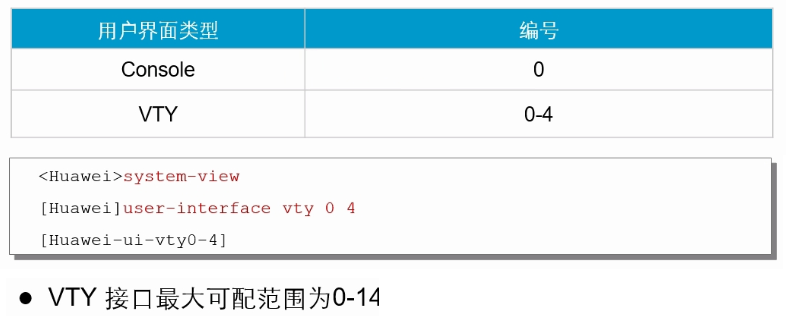
五、设备登录
-
console登录
user-interface con 0
authentication-mode password
set authentication password cipher huawei@123 -
telnet登录
user-interface vty 0 4
authentication-mode password
set authentication password cipher huawei@123
user privilege level 0
用户视图下,telnet ip 地址
六、接口IP地址配置
- 物理接口
interface GigabitEthernet0/0/0
ip address 192.168.1.1 24 - 逻辑接口
interface LoopBack0
ip address 1.1.1.1 32
更多推荐
 已为社区贡献4条内容
已为社区贡献4条内容
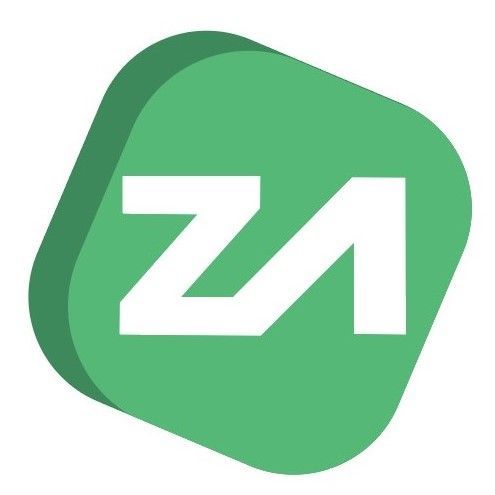
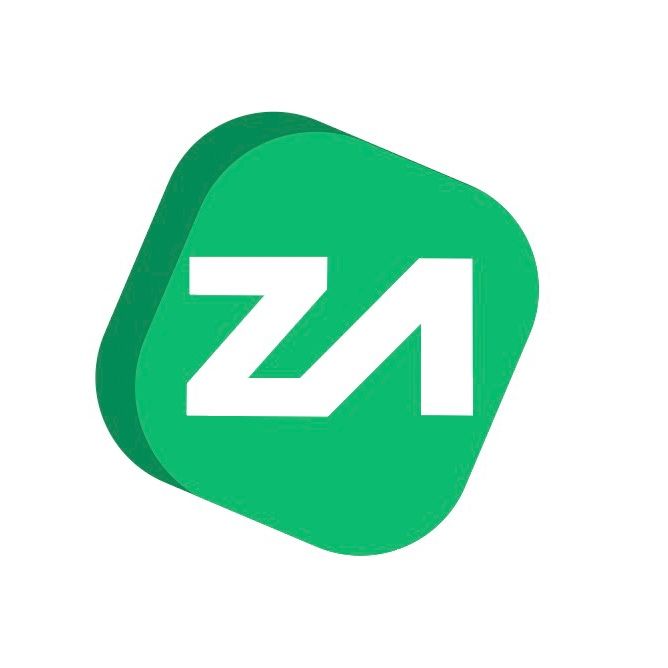





所有评论(0)